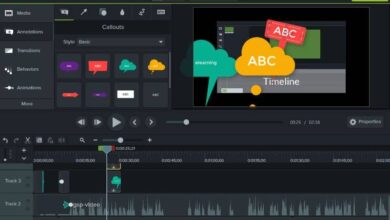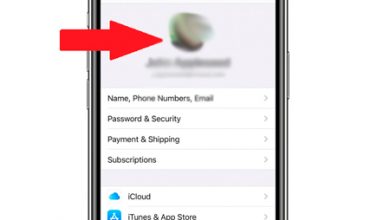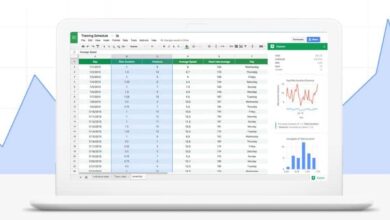Hoe eenvoudig verborgen tekst in Word-document te tonen of toe te voegen?

Het is heel gebruikelijk dat de meesten van ons die gebruikers zijn van Windows-besturingssysteem en gebruik de Office-suite , we weten hoe we de beroemde Word-bestandseditor moeten gebruiken. Het is een hulpmiddel dat we van school of universiteit gebruiken om ons schoolwerk uit te voeren. Maar toch, om niet te stoppen met het leren van nieuwe functies. En in dit artikel gaan we leer hoe u eenvoudig verborgen tekst in Word-document kunt weergeven of toevoegen.
Er wordt veel gesproken over de kwestie van vertrouwelijkheid en de bescherming van inhoud of een deel daarvan, ook als deze informatie voor niemand toegankelijk is. Woord is een zeer veelzijdige tool en stelt ons in staat om snel en gemakkelijk verborgen tekst in Word-document weer te geven of toe te voegen en zonder zelfs maar te vermoeden dat er op sommige lege plaatsen verborgen tekst is.
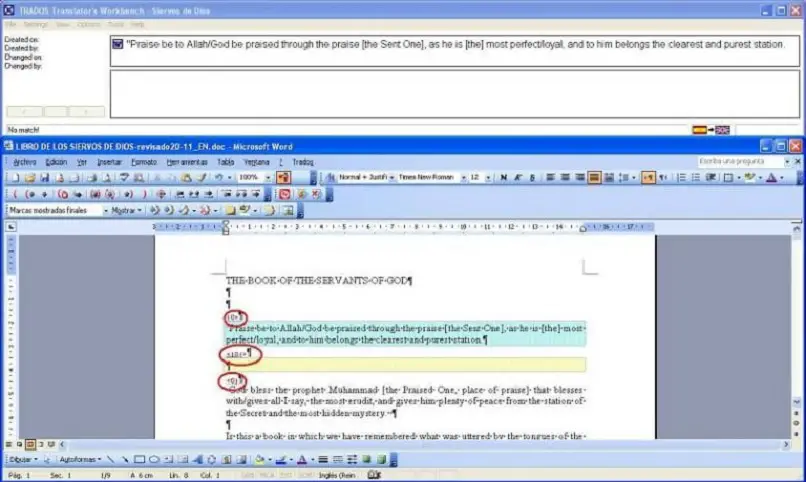
Maak je geen zorgen, als je eerste reactie is te denken dat het een ingewikkelde operatie is om te doen, maar zoals al onze artikelen, is eenvoud ons uitgangspunt. En als het gaat om tools zoals Word, is het zoveel gemakkelijker. Er zijn veel opties die u voor teksten kunt inschakelen, waarbij u ze niet alleen kunt verbergen, maar ook kunt verbergen. kleur veranderen en omkeren .
Hoe u eenvoudig verborgen tekst in Word-document kunt toevoegen
Zoals we al hebben vermeld, is dit een zeer eenvoudige procedure om uit te voeren en u hoeft alleen maar de instructies precies op te volgen, zodat u Eenvoudig verborgen tekst weergeven of toevoegen in Word-document. Dus om aan de slag te gaan, gaan we naar de app en maken een bestand of openen gewoon een bestaand bestand.
Zodra de open word-document , zullen we het deel van de tekst kiezen dat we willen verbergen en selecteren. De volgende stap is om naar het hoofdmenu te gaan en in het tabblad Start zoeken we naar de lettertype-optie. We hebben ook toegang tot deze optie, als we bij het selecteren van de tekst er met de rechtermuisknop op klikken en in het contextmenu de optie kiezen.
Wanneer u dit doet, wordt er een venster op het scherm geopend met de instellingen en eigenschappen voor dat lettertype. U kunt zien dat we hier de lettergrootte, het lettertype, de kleur, onderstreping en tekststijl . Laten we in de sectie effecten verschillende opties vinden, zoals doorhalen, omtrekken, reliëf, hoofdletters en gemaskeerd.
Deze opties hebben een vak ernaast, in ons geval markeren we de Verborgen doos , zodra dit is gebeurd, klikken we op de optie Accepteren. Wanneer we dit lettertypevenster verlaten, kunnen we zien dat de tekst die we eerder hadden geselecteerd, is verdwenen. En in dat gedeelte van het document waar eerder een tekst stond, kunt u probleemloos schrijven.
Hetzelfde zal gebeuren als je dit document met andere mensen deelt, in het gebied dat leeg is en je weet dat er vroeger wat tekst was. Ze zullen daar een nieuwe tekst kunnen introduceren, zonder te beseffen dat er een verborgen tekst .
Hoe eenvoudig verborgen tekst in Word-document te tonen
Volg dezelfde stappen om de tekst die we in het document hebben verborgen weer te kunnen zien. Het verschil in deze is dat we geen tekst zullen selecteren, ga gewoon naar de tabblad welkom en kies de optie Lettertype. En in het venster dat verschijnt, gaat u naar het gedeelte effecten en schakelt u het selectievakje Verborgen uit.
De tekst wordt weergegeven op dezelfde plaats als toen we hem verborgen, maar als u wilt dat deze op de oorspronkelijke positie staat. U hoeft alleen maar naar de optie Alinea te gaan en Alineamarkeringen weergeven te selecteren. Als we nu het document willen afdrukken en we willen de verborgen tekst verschijnt , is het niet nodig dat de verborgen tekst wordt weergegeven.
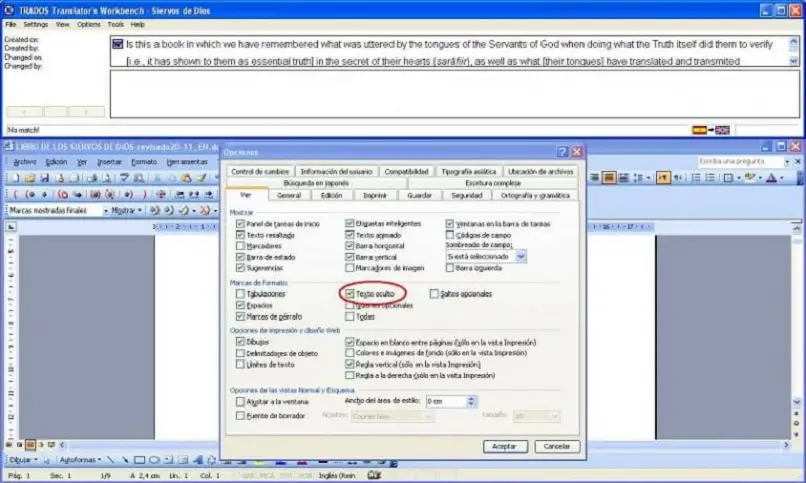
Het volstaat om de afdrukopties dan kiezen we de lay-out, dan de printopties en tenslotte Display. Hier kunnen we het verborgen tekstvak selecteren om in de afdruk weer te geven. Op deze snelle en gemakkelijke manier heb je geleerd Eenvoudig verborgen tekst weergeven of toevoegen in Word-document.